- Android
- iOS
下載所選照片
選擇照片以下載至智慧型裝置。
不支援的格式
- 相機上的 TIFF 照片不可下載。
- 根據相機的不同,NEF/NRW(RAW)照片可能無法下載。您可在 此處 查找支援下載 NEF/NRW(RAW)照片的相機列表。
- 短片無法從兼容 SnapBridge 但不配備 Wi-Fi 功能的相機進行下載。
- 您可能無法下載短片,具體取決於短片格式以及用於記錄短片的設定。
- 大小超過 4 GB 的短片不可下載。
- NEV 短片不可下載。尼康數碼相機可記錄 MP4 短片(代理短片),以在每次拍攝 NEV 短片時在相機上重播。當顯示相機記憶卡的內容時,只有代理短片可供選擇。
下載 NEF/NRW (RAW) 照片
-
NEF/NRW(RAW)檔案很大,下載需要一些時間。如果選擇 原始格式 下載多張原始大小的 NEF/NRW (RAW) 照片,可能會出現一個確認對話窗。請輕觸 確定 開始下載。
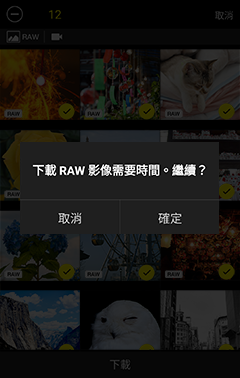
- 一次最多可下載 100 张照片。
RAW 圖示
NEF/NRW(RAW)照片將用一個  圖示標識。
圖示標識。
停用自動下載
若要停用自動下載,請在  標籤中選擇 自動連結 並將 自動下載 開關滑至關閉(
標籤中選擇 自動連結 並將 自動下載 開關滑至關閉(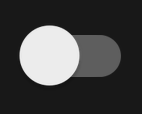 )。
)。
Wi‑Fi
當相機和智慧型裝置是透過 Wi-Fi 連線時,以下功能不可用:
若要使用這些功能,請終止 Wi-Fi 連線。若您是在 Wi-Fi 模式下進行連線,請退出 Wi-Fi 模式並透過 Bluetooth 將相機和智慧型裝置配對。
下載單張照片
-
步驟根據相機目前是透過 Wi-Fi 還是 Bluetooth 連接的不同而異。
Wi-Fi 模式:輕觸
 標籤中的 下載照片。SnapBridge 將顯示相機記憶卡中的照片;請進入步驟 2。
標籤中的 下載照片。SnapBridge 將顯示相機記憶卡中的照片;請進入步驟 2。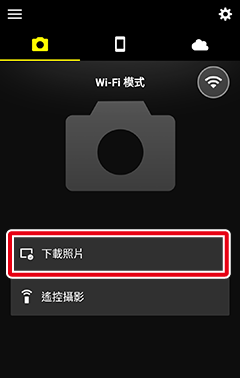
Bluetooth 連接(以
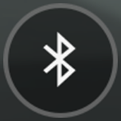 圖示標識):輕觸
圖示標識):輕觸  標籤中的 下載照片。
標籤中的 下載照片。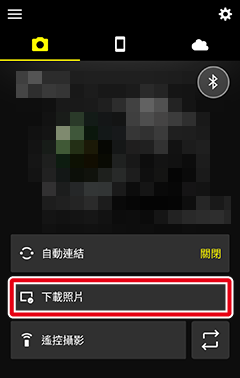
- 若相機支援 SnapBridge 且配備 Wi-Fi 功能,您將被提示切換至 Wi-Fi;請輕觸 確定 透過 Wi-Fi 進行連線。一旦建立連線,SnapBridge 將顯示相機記憶卡中的影像。
- 若相機支援 SnapBridge 但不配備 Wi-Fi 功能,SnapBridge 將顯示相機記憶卡中的影像。
使用其他相機所拍攝的照片
若記憶卡中包含使用其他相機所拍攝的照片,當您試圖查看縮圖列表時,螢幕中可能會顯示一條錯誤資訊,在此情況下,這些照片需要進行刪除。操作前,請務必將您可能需要保留的任何照片複製到電腦。
-
輕觸一張影像將其全螢幕顯示。
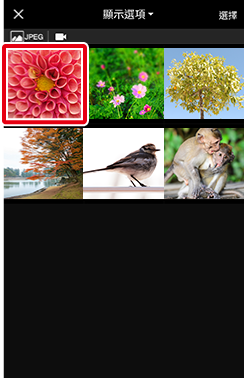
顯示選項
-
使用螢幕頂部的選單找到相機記憶卡中的檔案夾。
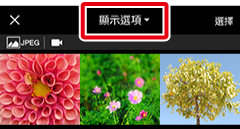
-
有些相機允許您按檔案夾、檔案類型或其他條件篩選影像。可用選項因相機而異。
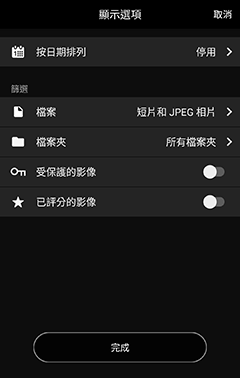
顯示選項
為 顯示選項 選擇的條件在螢幕頂部以圖示表示:
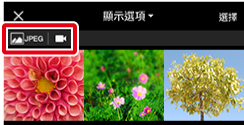
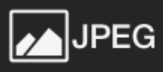 :JPEG檔案
:JPEG檔案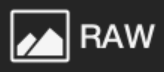 :RAW檔案
:RAW檔案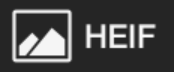 :HEIF檔案
:HEIF檔案 :短片
:短片 :檔案夾
:檔案夾 :受保護的影像
:受保護的影像 :已評分的影像
:已評分的影像
全螢幕查看照片
當照片全螢幕顯示時,您可使用分開和靠緊動作放大和縮小照片,向左或向右輕彈查看其他影像,或者輕觸
 查看有關目前照片的資訊。
查看有關目前照片的資訊。HLG
在支援色調模式選擇的相機上,色調模式選為 HLG 時拍攝的照片包含在縮圖列表中,但在全螢幕查看時,僅顯示為標識檔案類型的圖示。
-
-
輕觸 下載。

-
您將被提示選擇下載大小;請輕觸一個大小開始下載。
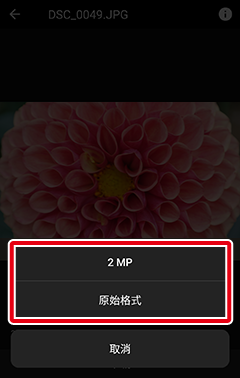
下載期間,螢幕中將顯示以下對話窗。
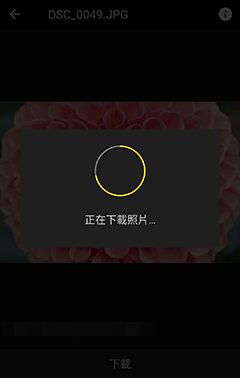
短片
以原始大小下載短片。
8 MP 下載中斷
將相機用於觀看短片或修飾照片等目的可能會中斷 8 MP 照片的下載。
- 若
 標籤中的 自動連結 > 連結模式 選為 前台,當相機不再忙碌時,下載將自動恢復。
標籤中的 自動連結 > 連結模式 選為 前台,當相機不再忙碌時,下載將自動恢復。 - 若
 標籤中的 自動連結 > 連結模式 選為 後台,您將能夠在相機上結束正在進行的任務後再次開始下載。
標籤中的 自動連結 > 連結模式 選為 後台,您將能夠在相機上結束正在進行的任務後再次開始下載。
- 若
下載多張照片
-
步驟根據相機目前是透過 Wi-Fi 還是 Bluetooth 連接的不同而異。
Wi-Fi 模式:輕觸
 標籤中的 下載照片。SnapBridge 將顯示相機記憶卡中的照片;請進入步驟 2。
標籤中的 下載照片。SnapBridge 將顯示相機記憶卡中的照片;請進入步驟 2。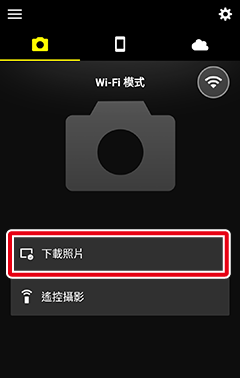
Bluetooth 連接(以
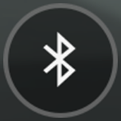 圖示標識):輕觸
圖示標識):輕觸  標籤中的 下載照片。
標籤中的 下載照片。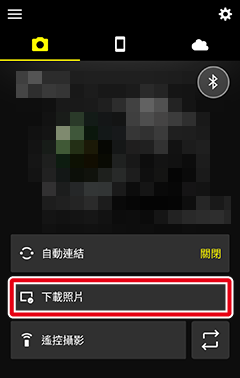
- 若相機支援 SnapBridge 且配備 Wi-Fi 功能,您將被提示切換至 Wi-Fi;請輕觸 確定 透過 Wi-Fi 進行連線。一旦建立連線,SnapBridge 將顯示相機記憶卡中的影像。
- 若相機支援 SnapBridge 但不配備 Wi-Fi 功能,SnapBridge 將顯示相機記憶卡中的影像。
使用其他相機所拍攝的照片
若記憶卡中包含使用其他相機所拍攝的照片,當您試圖查看縮圖列表時,螢幕中可能會顯示一條錯誤資訊,在此情況下,這些照片需要進行刪除。操作前,請務必將您可能需要保留的任何照片複製到電腦。
-
輕觸並按住一個縮圖,或輕觸 選擇。
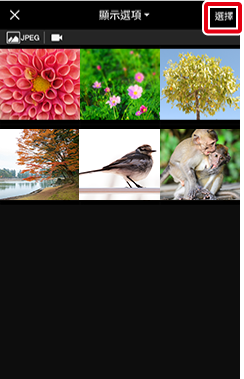
顯示選項
-
使用螢幕頂部的選單找到相機記憶卡中的檔案夾。
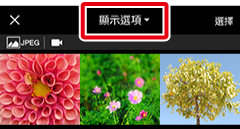
-
有些相機允許您按檔案夾、檔案類型或其他條件篩選影像。可用選項因相機而異。
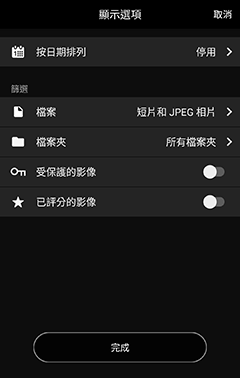
顯示選項
為 顯示選項 選擇的條件在螢幕頂部以圖示表示:
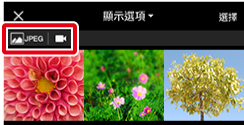
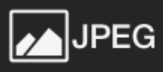 :JPEG檔案
:JPEG檔案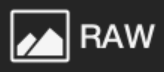 :RAW檔案
:RAW檔案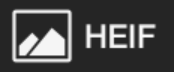 :HEIF檔案
:HEIF檔案 :短片
:短片 :檔案夾
:檔案夾 :受保護的影像
:受保護的影像 :已評分的影像
:已評分的影像
HLG
在支援色調模式選擇的相機上,色調模式選為 HLG 時拍攝的照片包含在縮圖列表中,但在全螢幕查看時,僅顯示為標識檔案類型的圖示。
-
-
輕觸
 圖示選擇照片。
圖示選擇照片。 圖示將更改為
圖示將更改為  以顯示照片已選擇;若要取消選擇照片,請再次輕觸該圖示。目前已選照片的總數量在螢幕頂部顯示。
以顯示照片已選擇;若要取消選擇照片,請再次輕觸該圖示。目前已選照片的總數量在螢幕頂部顯示。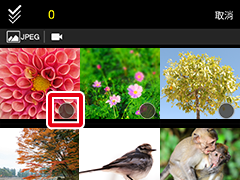
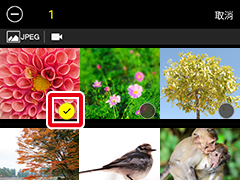
輕觸
 可選擇在 檔案夾選擇選單所選檔案夾中的所有照片(或者,若選擇了 所有檔案夾,則可選擇記憶卡中的所有照片)。輕觸
可選擇在 檔案夾選擇選單所選檔案夾中的所有照片(或者,若選擇了 所有檔案夾,則可選擇記憶卡中的所有照片)。輕觸  圖示取消選擇所有照片。輕觸一個縮圖以全螢幕查看該照片。照片全螢幕顯示期間,您仍可透過輕觸
圖示取消選擇所有照片。輕觸一個縮圖以全螢幕查看該照片。照片全螢幕顯示期間,您仍可透過輕觸  或
或  選擇或取消選擇影像。
選擇或取消選擇影像。 -
輕觸 下載。
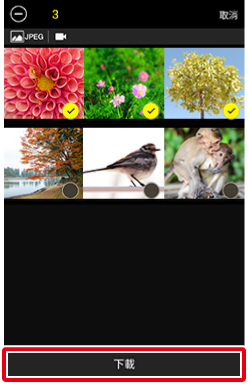
-
您將被提示選擇下載大小;請輕觸一個大小開始下載。
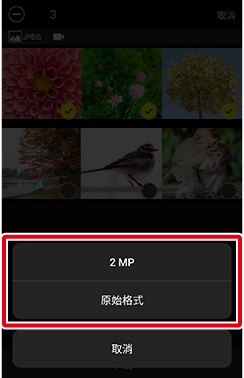
短片
以原始大小下載短片。
下載開始時,螢幕將切換至
 標籤,此處將顯示進度指示器。下載完成時,
標籤,此處將顯示進度指示器。下載完成時, 標籤旁將出現
標籤旁將出現  。
。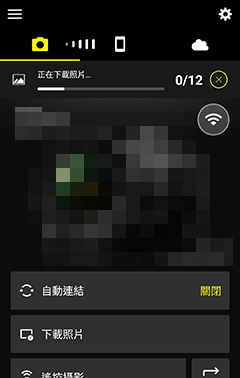
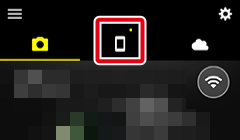
進度指示器
下載過程中,
 標籤上會出現一個進度指示器,顯示已下載照片的張數和所選照片的總張數。
標籤上會出現一個進度指示器,顯示已下載照片的張數和所選照片的總張數。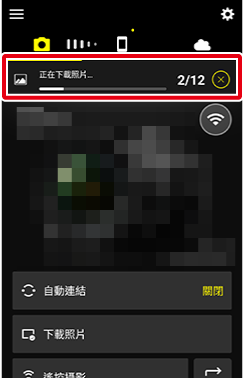
8 MP 下載中斷
將相機用於觀看短片或修飾照片等目的可能會中斷 8 MP 照片的下載。
- 若
 標籤中的 自動連結 > 連結模式 選為 前台,當相機不再忙碌時,下載將自動恢復。
標籤中的 自動連結 > 連結模式 選為 前台,當相機不再忙碌時,下載將自動恢復。 - 若
 標籤中的 自動連結 > 連結模式 選為 後台,您將能夠在相機上結束正在進行的任務後再次開始下載。
標籤中的 自動連結 > 連結模式 選為 後台,您將能夠在相機上結束正在進行的任務後再次開始下載。
- 若
不支援的格式
- 相機上的 TIFF 照片不可下載。
- 根據相機的不同,NEF/NRW(RAW)照片可能無法下載。您可在 此處 查找支援下載 NEF/NRW(RAW)照片的相機列表。
- 短片無法從兼容 SnapBridge 但不配備 Wi-Fi 功能的相機進行下載。
- 您可能無法下載短片,具體取決於短片格式以及用於記錄短片的設定。
- 大小超過 4 GB 的短片不可下載。
- NEV 短片不可下載。尼康數碼相機可記錄 MP4 短片(代理短片),以在每次拍攝 NEV 短片時在相機上重播。當顯示相機記憶卡的內容時,只有代理短片可供選擇。
iOS 14 或更早版本
- HEIF 照片無法下載到執行 iOS 14 或更早版本的裝置。
- 在支援色調模式選擇的相機上,色調模式選為 HLG 時拍攝的 NEF(RAW)照片只有在原始格式選為下載大小時才可以下載。若選擇 2 MP 或 8 MP 選項,則不會下載照片。
下載 NEF/NRW (RAW) 照片
-
NEF/NRW(RAW)檔案很大,下載需要一些時間。如果選擇 原始格式 下載多張原始大小的 NEF/NRW (RAW) 照片,可能會出現一個確認對話窗。請輕觸 確定 開始下載。
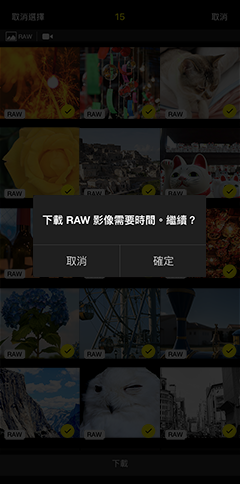
- 一次最多可下載 100 张照片。
RAW 圖示
NEF/NRW(RAW)照片將用一個  圖示標識。
圖示標識。
停用自動下載
若要停用自動下載,請在  標籤中選擇 自動連結 並將 自動下載 開關滑至關閉(
標籤中選擇 自動連結 並將 自動下載 開關滑至關閉(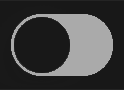 )。
)。
Wi‑Fi
當相機和智慧型裝置是透過 Wi-Fi 連線時,以下功能不可用:
若要使用這些功能,請終止 Wi-Fi 連線。若您是在 Wi-Fi 模式下進行連線,請退出 Wi-Fi 模式並透過 Bluetooth 將相機和智慧型裝置配對。
下載單張照片
-
步驟根據相機目前是透過 Wi-Fi 還是 Bluetooth 連接的不同而異。
Wi-Fi 模式:輕觸
 標籤中的 下載照片。SnapBridge 將顯示相機記憶卡中的照片;請進入步驟 2。
標籤中的 下載照片。SnapBridge 將顯示相機記憶卡中的照片;請進入步驟 2。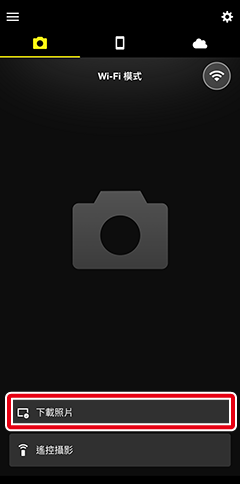
Bluetooth 連接(以
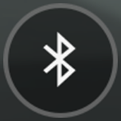 圖示標識):輕觸
圖示標識):輕觸  標籤中的 下載照片。
標籤中的 下載照片。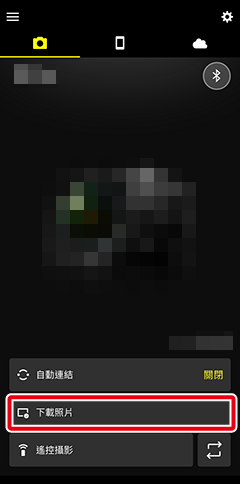
- 若相機支援 SnapBridge 且配備 Wi-Fi 功能,您將被提示切換至 Wi-Fi;請按照 此處 所述切換至 Wi-Fi。一旦建立連線,SnapBridge 將顯示相機記憶卡中的影像。
- 若相機支援 SnapBridge 但不配備 Wi-Fi 功能,SnapBridge 將顯示相機記憶卡中的影像。
使用其他相機所拍攝的照片
若記憶卡中包含使用其他相機所拍攝的照片,當您試圖查看縮圖列表時,螢幕中可能會顯示一條錯誤資訊,在此情況下,這些照片需要進行刪除。操作前,請務必將您可能需要保留的任何照片複製到電腦。
-
輕觸一張影像將其全螢幕顯示。

顯示選項
-
使用螢幕頂部的選單找到相機記憶卡中的檔案夾。
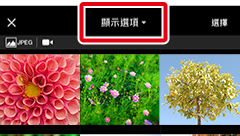
-
有些相機允許您按檔案夾、檔案類型或其他條件篩選影像。可用選項因相機而異。
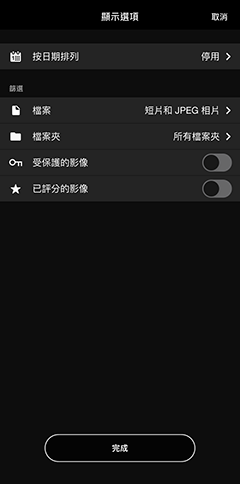
顯示選項
為 顯示選項 選擇的條件在螢幕頂部以圖示表示:
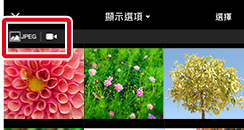
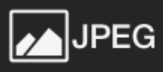 :JPEG檔案
:JPEG檔案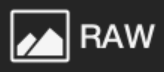 :RAW檔案
:RAW檔案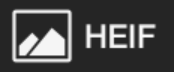 :HEIF檔案
:HEIF檔案 :短片
:短片 :檔案夾
:檔案夾 :受保護的影像
:受保護的影像 :已評分的影像
:已評分的影像
全螢幕查看照片
當照片全螢幕顯示時,您可使用分開和靠緊動作放大和縮小照片,向左或向右輕彈查看其他影像,或者輕觸
 查看有關目前照片的資訊。
查看有關目前照片的資訊。HLG
在支援色調模式選擇的相機上,色調模式選為 HLG 時拍攝的照片包含在縮圖列表中,但在全螢幕查看時,僅顯示為標識檔案類型的圖示。
-
-
輕觸 下載。

-
您將被提示選擇下載大小;請輕觸一個大小開始下載。
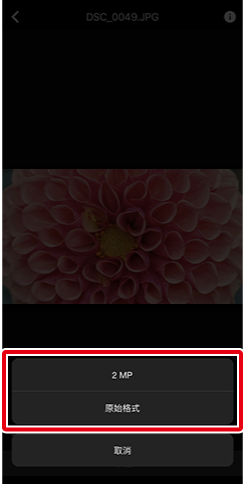
下載期間,螢幕中將顯示以下對話窗。
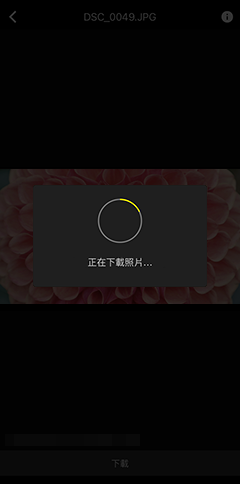
短片
以原始大小下載短片。
8 MP 下載中斷
將相機用於觀看短片或修飾照片等目的可能會中斷 8 MP 照片的下載。
- 若
 標籤中的 自動連結 > 連結模式 選為 前台,當相機不再忙碌時,下載將自動恢復。
標籤中的 自動連結 > 連結模式 選為 前台,當相機不再忙碌時,下載將自動恢復。 - 若
 標籤中的 自動連結 > 連結模式 選為 後台,您將能夠在相機上結束正在進行的任務後再次開始下載。
標籤中的 自動連結 > 連結模式 選為 後台,您將能夠在相機上結束正在進行的任務後再次開始下載。
- 若
下載多張照片
-
步驟根據相機目前是透過 Wi-Fi 還是 Bluetooth 連接的不同而異。
Wi-Fi 模式:輕觸
 標籤中的 下載照片。SnapBridge 將顯示相機記憶卡中的照片;請進入步驟 2。
標籤中的 下載照片。SnapBridge 將顯示相機記憶卡中的照片;請進入步驟 2。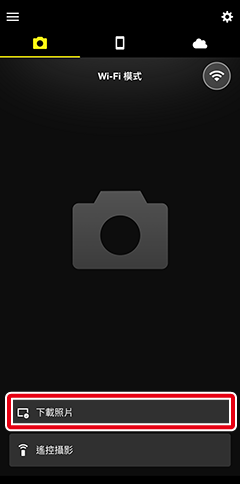
Bluetooth 連接(以
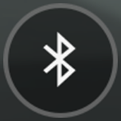 圖示標識):輕觸
圖示標識):輕觸  標籤中的 下載照片。
標籤中的 下載照片。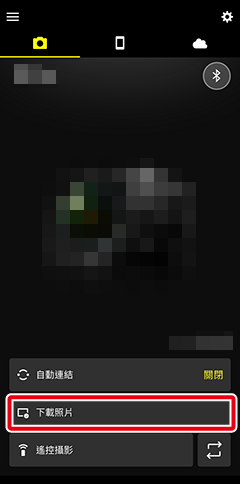
- 若相機支援 SnapBridge 且配備 Wi-Fi 功能,您將被提示切換至 Wi-Fi;請按照 此處 所述切換至 Wi-Fi。一旦建立連線,SnapBridge 將顯示相機記憶卡中的影像。
- 若相機支援 SnapBridge 但不配備 Wi-Fi 功能,SnapBridge 將顯示相機記憶卡中的影像。
使用其他相機所拍攝的照片
若記憶卡中包含使用其他相機所拍攝的照片,當您試圖查看縮圖列表時,螢幕中可能會顯示一條錯誤資訊,在此情況下,這些照片需要進行刪除。操作前,請務必將您可能需要保留的任何照片複製到電腦。
-
輕觸 選擇。

顯示選項
-
使用螢幕頂部的選單找到相機記憶卡中的檔案夾。
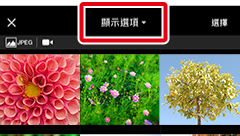
-
有些相機允許您按檔案夾、檔案類型或其他條件篩選影像。可用選項因相機而異。
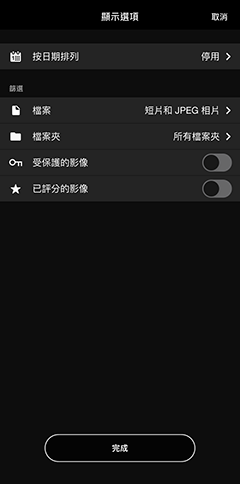
顯示選項
為 顯示選項 選擇的條件在螢幕頂部以圖示表示:
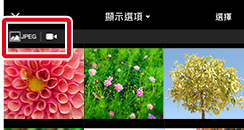
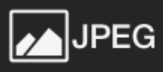 :JPEG檔案
:JPEG檔案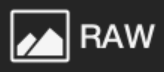 :RAW檔案
:RAW檔案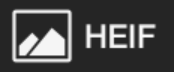 :HEIF檔案
:HEIF檔案 :短片
:短片 :檔案夾
:檔案夾 :受保護的影像
:受保護的影像 :已評分的影像
:已評分的影像
HLG
在支援色調模式選擇的相機上,色調模式選為 HLG 時拍攝的照片包含在縮圖列表中,但在全螢幕查看時,僅顯示為標識檔案類型的圖示。
-
-
輕觸
 圖示選擇照片。
圖示選擇照片。 圖示將更改為
圖示將更改為  以顯示照片已選擇;若要取消選擇照片,請再次輕觸該圖示。目前已選照片的總數量在螢幕頂部顯示。
以顯示照片已選擇;若要取消選擇照片,請再次輕觸該圖示。目前已選照片的總數量在螢幕頂部顯示。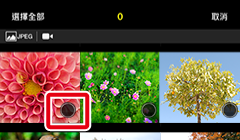
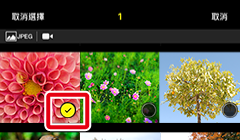
輕觸 選擇全部 可選擇在 檔案夾選擇選單所選檔案夾中的所有照片(或者,若選擇了 所有檔案夾,則可選擇記憶卡中的所有照片)。輕觸 取消選擇 取消選擇所有照片。輕觸一個縮圖以全螢幕查看該照片。照片全螢幕顯示期間,您仍可透過輕觸
 或
或  選擇或取消選擇影像。
選擇或取消選擇影像。 -
輕觸 下載。

-
您將被提示選擇下載大小;請輕觸一個大小開始下載。
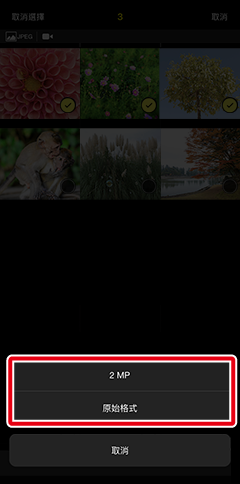
短片
以原始大小下載短片。
下載開始時,螢幕將切換至
 標籤且將顯示以下資訊(若要今後隱藏該資訊,請輕觸 請勿再次顯示該資訊;核取方塊中將出現一個
標籤且將顯示以下資訊(若要今後隱藏該資訊,請輕觸 請勿再次顯示該資訊;核取方塊中將出現一個  )。
)。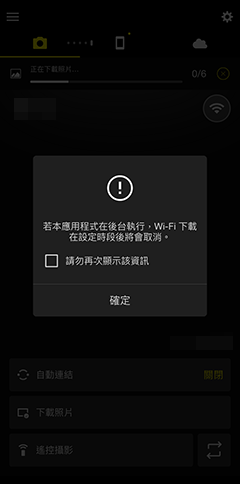
下載過程中的顯示如下。下載完畢後,下載指示器將從螢幕上消失,
 圖示將出現在
圖示將出現在  標籤旁邊。
標籤旁邊。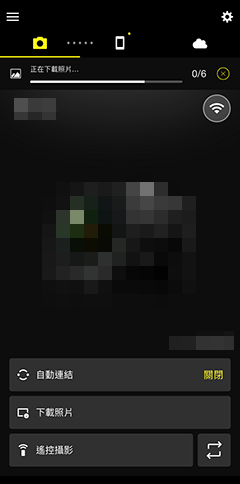
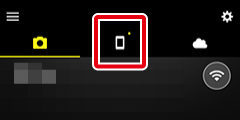
進度指示器
下載過程中,
 標籤上會出現一個進度指示器,顯示已下載照片的張數和所選照片的總張數。
標籤上會出現一個進度指示器,顯示已下載照片的張數和所選照片的總張數。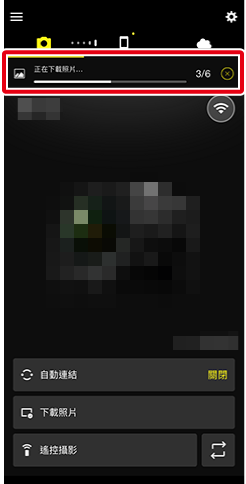
8 MP 下載中斷
將相機用於觀看短片或修飾照片等目的可能會中斷 8 MP 照片的下載。
- 若
 標籤中的 自動連結 > 連結模式 選為 前台,當相機不再忙碌時,下載將自動恢復。
標籤中的 自動連結 > 連結模式 選為 前台,當相機不再忙碌時,下載將自動恢復。 - 若
 標籤中的 自動連結 > 連結模式 選為 後台,您將能夠在相機上結束正在進行的任務後再次開始下載。
標籤中的 自動連結 > 連結模式 選為 後台,您將能夠在相機上結束正在進行的任務後再次開始下載。
- 若

 標籤中的 建立 Nikon ID 帳戶 選項
標籤中的 建立 Nikon ID 帳戶 選項